윈도우10 정품인증 cmd 설정(slmgr/ipk)방법
- 정보/IT 인터넷
- 2021. 1. 1.
윈도우10 정품인증 cmd 설정 방법
안녕하세요 ^^ 윈도우10 OS 카테고리를 새롭게 만들계획입니다. 앞으로도 윈도우10 좋은 팁은 꾸준히 업데이트가 될 예정입니다. 오늘은 누구나 다운로드 받을 수 있는 윈도우10, 그러나 정품인증에서 제품키를 입력해야 하는 난관에 부딧히게 될 거에요. 없이 그냥 사용해도 간단한 인터넷 서치정도는 가능하지만 결국은 업데이트를 해 줘야 장기적으로 사용이 가능합니다.
가장 좋은 방법은 윈도우10 정품인증 제품키를 인터넷으로 구매를 해서 사용하는게 좋지만, 주기적으로 윈도우10 cmd 설정을 통해서 정품인증받는 방법이 있어 이 정보를 공유해 드릴까 합니다. 모든 작업이 5분 이내로 완료되기 때문에 천천히 따라해 보시기 바랍니다. 이 방법은 CMD(명령프롬프트)방식으로 기업이나 학교에서 사용하는 가상 서버를 만들어 윈도우10정품인증을 하는 방식입니다.
윈도우10 Window 버전 사양 확인하기
우선 자신의 컴퓨터PC에 설치되어 있는 윈도우Window 버전 사양부터 확인 해 볼게요. 윈도우10 역시 여러가지 버전으로 출시되었기 때문에 버전마다 cmd 설정 인증키가 서로 다릅니다. 그리고 윈도우10을 설치하지 않았다면 포스팅 끝에 링크로 윈도우10 ISO파일을 무료로 다운로드 받으시길 바랄게요^^
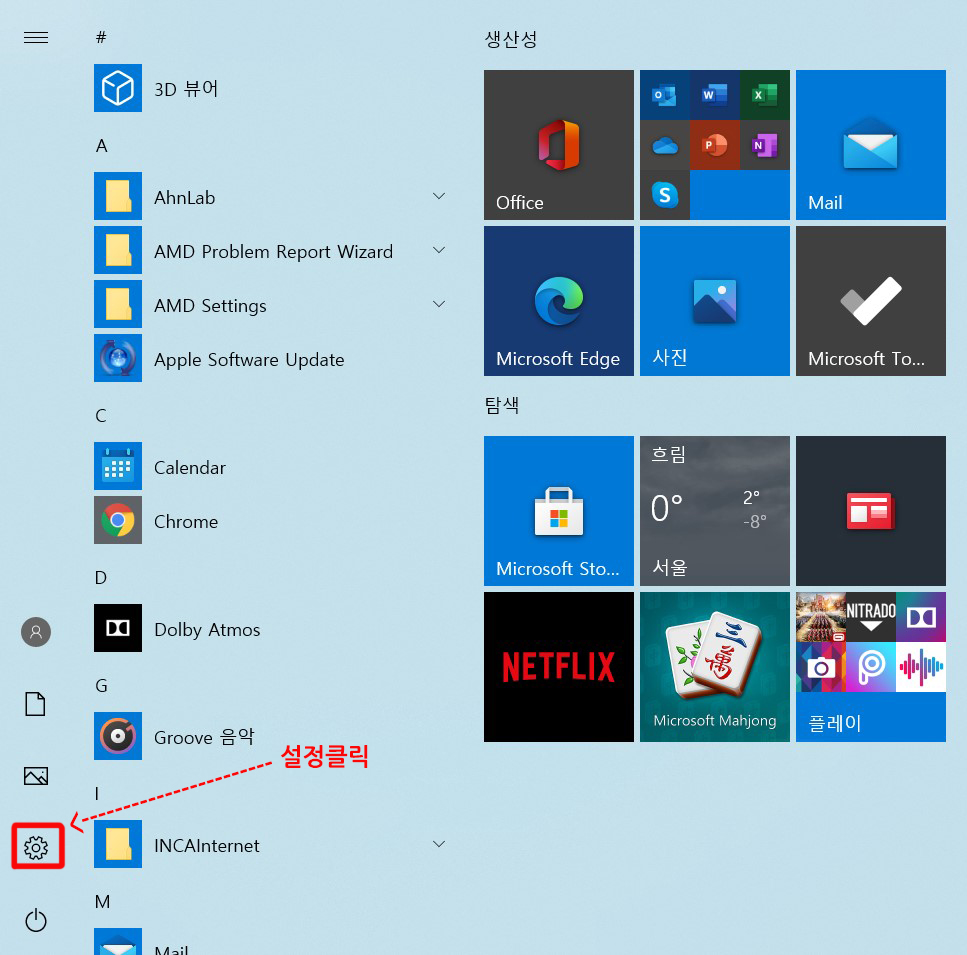
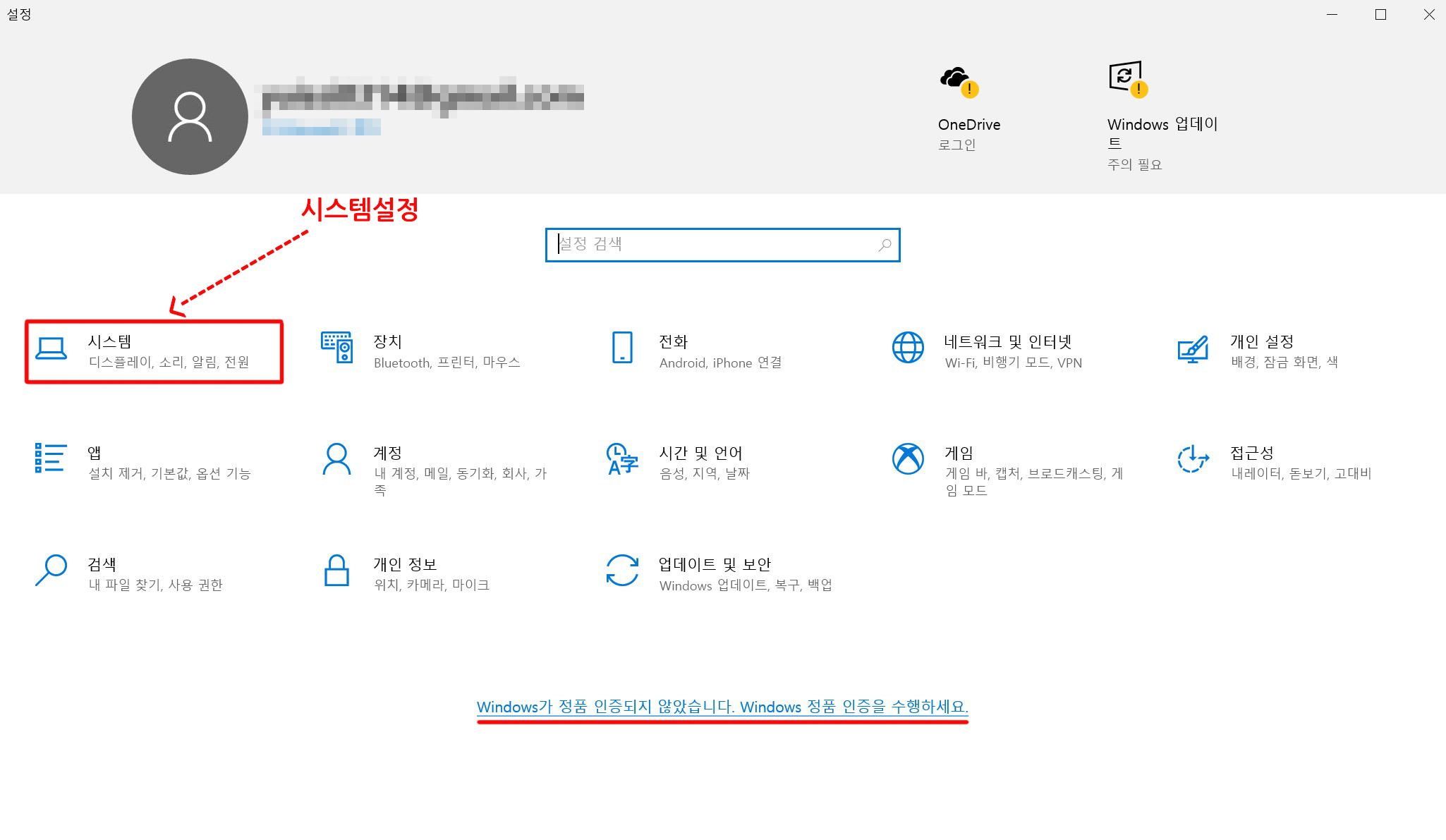
윈도우10 모니터 화면 왼쪽 하단에 시작버튼(마이크로소프트 로고)을 클릭한뒤 '설정버튼(톱니바퀴 모양의 아이콘)'을 클릭해 주세요. 그러면 자신의 구글이메일과 마이크로소프트 계정등 일반적인 모든 설정을 할 수 있는 메뉴가 활성활 됩니다. 그 중 왼쪽 최상단에 있는 '시스템'을 클릭할게요.
① 윈도우시작 버튼 클릭 - 설정(톱니바퀴)
② 시스템 클릭
③ 왼쪽메튜 '정보' 클릭
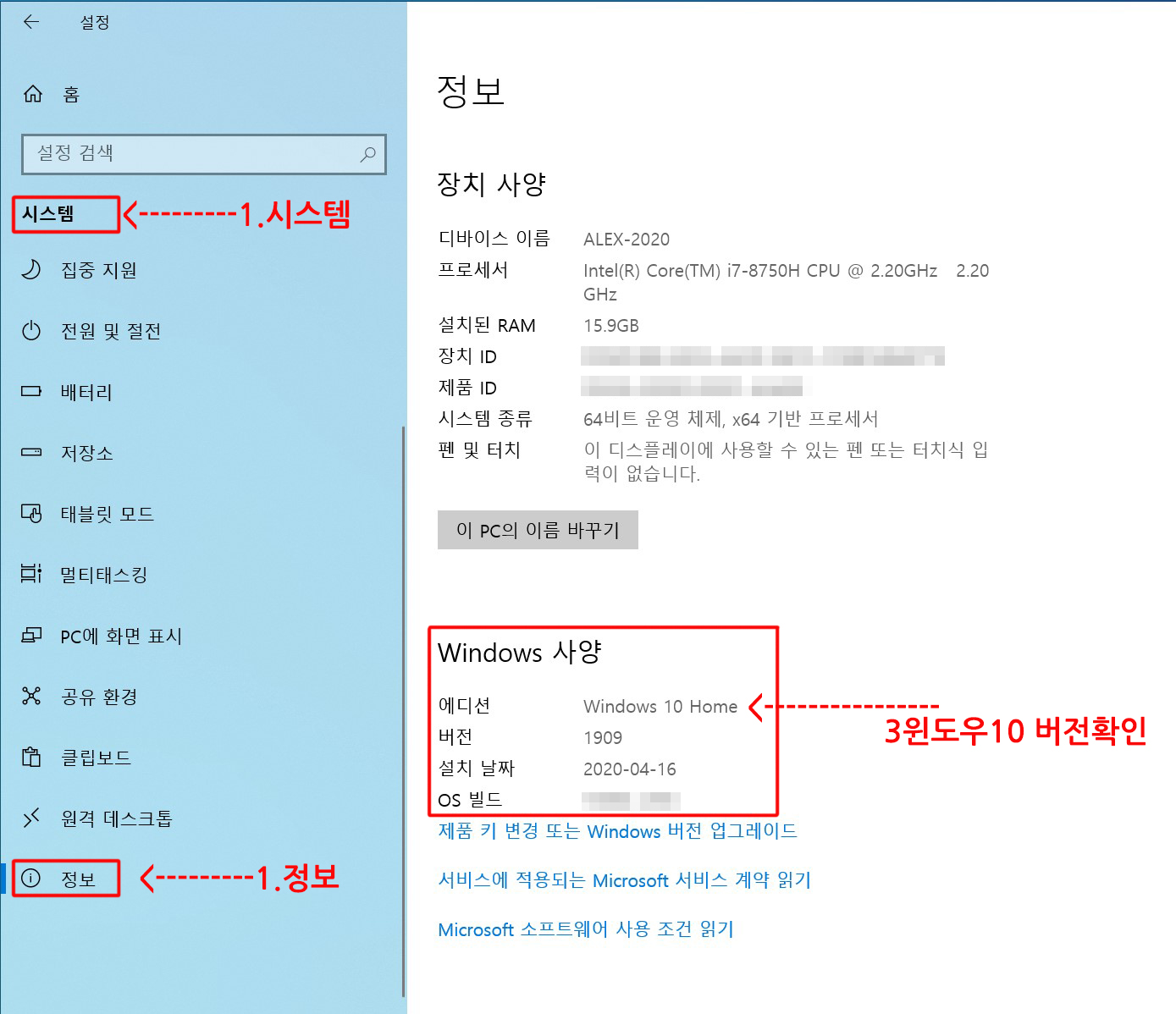
시스템설정에서는 여러가지 하위메뉴가 하늘색배경 바탕으로 내림차순으로 정렬이 됩니다. 맨 아래 '정보' 버튼을 클릭해 주시면 동시에 오른쪽 흰색바탕화면에 윈도우10 Window 정보 및 장치사양 그리고 윈도우사양이 바로 표시가 됩니다. 그 중 윈도우 Window 사양(붉은색 네모칸) 에서 이디션을 확인해 주세요. 아마 대부분 Window 10 Home로 되어 있을 거에요. 윈도우 제품키는 아래 정리해 둘게요.
윈도우10 Window10 버전별 제품키
Home: TX9XD-98N7V-6WMQ6-BX7FG-H8Q99
Home N: 3KHY7-WNT83-DGQKR-F7HPR-844BM
Home Single Language: 7HNRX-D7KGG-3K4RQ-4WPJ4-YTDFH
Home Country Specific: PVMJN-6DFY6-9CCP6-7BKTT-D3WVR
Professional: W269N-WFGWX-YVC9B-4J6C9-T83GX
Professional N: MH37W-N47XK-V7XM9-C7227-GCQG9
Education: NW6C2-QMPVW-D7KKK-3GKT6-VCFB2
Education N: 2WH4N-8QGBV-H22JP-CT43Q-MDWWJ
Enterprise: NPPR9-FWDCX-D2C8J-H872K-2YT43
Enterprise N: DPH2V-TTNVB-4X9Q3-TJR4H-KHJW4
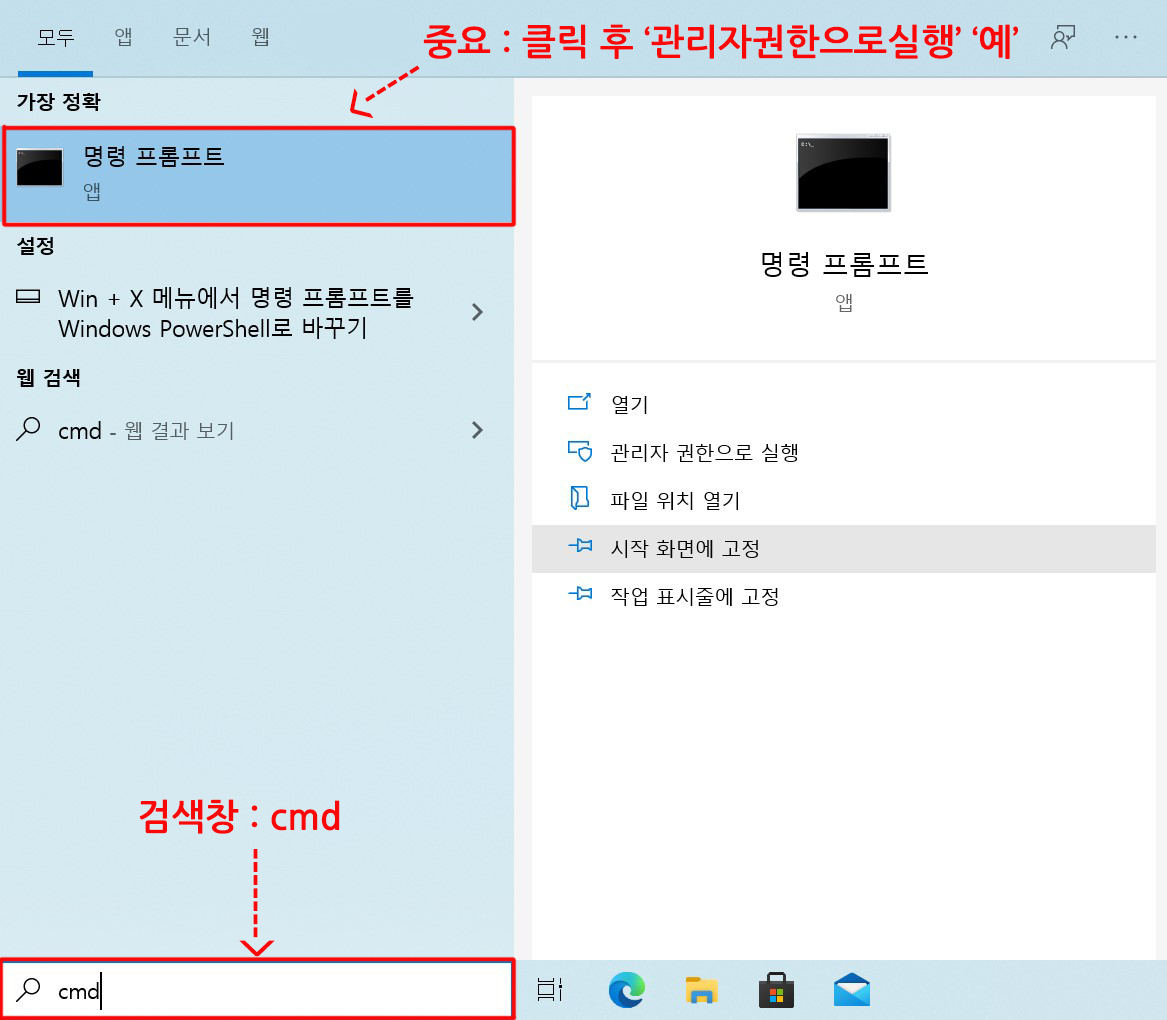
윈도우10 CMD(명령 프롬프트) 실행하기
윈도우 검색 창에 영어로 cmd를 검색합니다. 활성화된 메뉴에서 왼쪽 하늘색 바탕에 있는 '명령 프롬프트'를 클릭해 주세요. 그러면 팝업창이 생성되는데, 꼭 '관리자권한으로실행' 에서 '예(Yes)를 클릭해 주셔야 합니다. 한번씩 정품인증키 오류가 뜨는 현상이 바로 여기서 비롯되는 것이기 때문에 이 작업을 꼭 확인해 주셔야 합니다!
① 윈도우검색창 CMD 검색
② 명령 프롬프트 클릭
③ 관리자권한으로실행하기 '예'

윈도우 CMD 명령어 : slmgr/ipk 를 먼저 입력해 주시고, 위에서 언급한 윈도우 사양 버전별 제품키를 입력해 주시면 됩니다. 위 사진속의 입력키는 윈도우10 Window 10 Home 제품키를 입력한 뒤 '엔터' 키를 눌러주세요.
① 중요 : slmgr/ipk (한칸띄우고) 제품키 입력
② 엔터 Enter키

윈도우10 CMD 두번째 명령어는 slmgr/skms Kms8.msguides.com 을 직접 일력해 주세요.
① 명령어 : slmgr/skms (스페이스 한칸띄우고)
② kms8.msguides.com 입력
③ 엔터 Enter
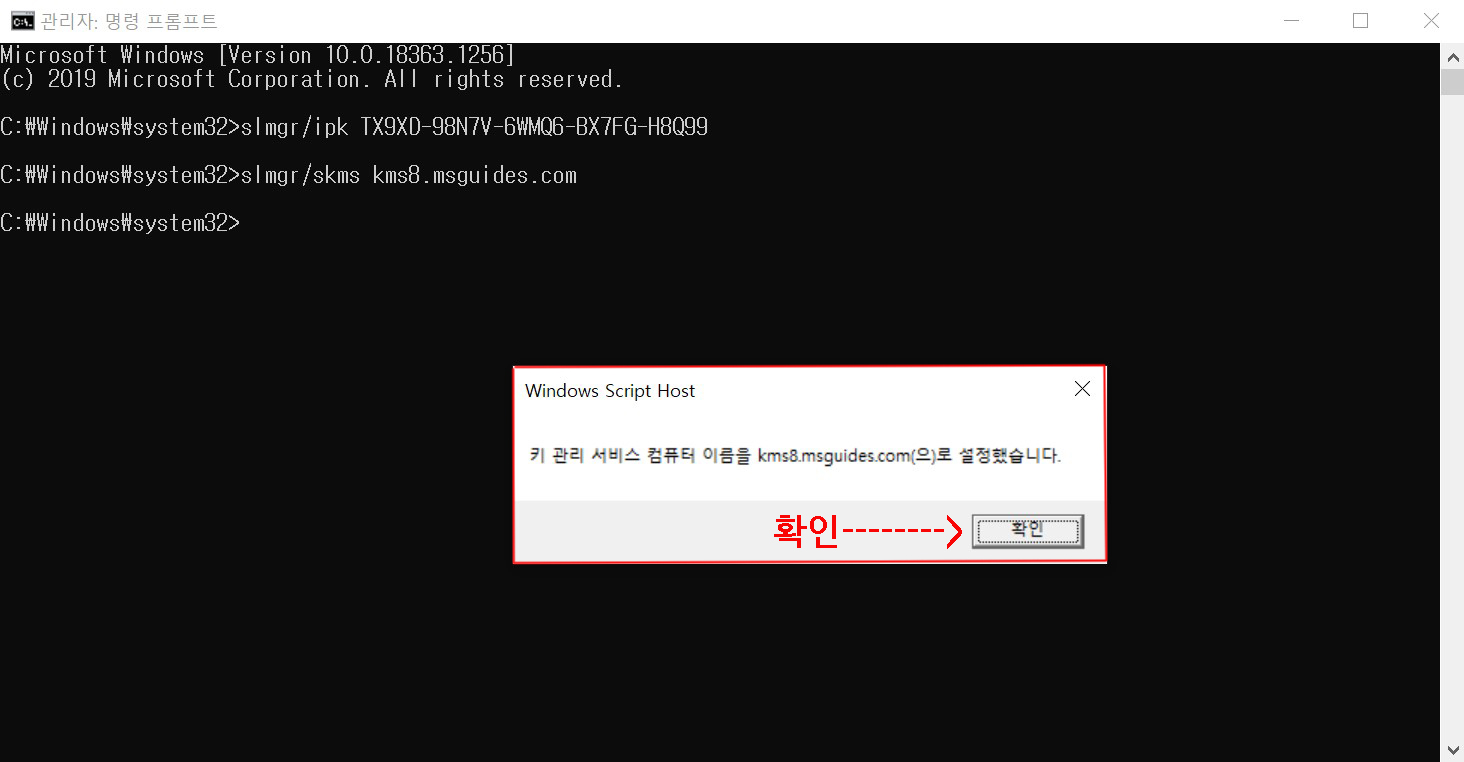
윈도우스크립트 호스트 팝업창이 위 이미지와 같이 뜨게 됩니다. 키 관리 서비스 컴퓨터 이름을 ~ 으로 설정했다는 문구가 나오면 직접 확인 버튼을 클릭해 주시면 됩니다.

윈도우10 정품인증 받기 완료
여기까지 진행을 하셨다면 이제 마지막 CMD 명령어만 입력해 주시면 바로 윈도우10 정품인증을 받을 수 있습니다. 세번째 CMD 명령어는 slmgr/ato 입니다. 입력 후 엔터를 눌러주시면 '윈도우10 정품인증을 받는중' 이라는 문구와 함께 몇초 지나면 정품인증을 받았습니다 라는 문구로 바뀌게 됩니다. 이때 최종 확인 버튼을 눌러 주시면 됩니다.
① CMD 명령어 : slmgr/ato 입력
② 엔터 Enter키
③ 윈도우10 정품인증 확인키 클릭

윈도우10 정품인증 사용기간 확인방법
조금전에 윈도우10 정품인증을 받은 것은 영구적으로 사용이 가능하기도 하지만 가금 이런식으로 기간이 정해져 있습니다. 만약 일정기간 후 만료가 된다면 제품키를 삭제하고 이 작업을 다시 진행해 주시면 재사용이 가능합니다.
사용기간 확인방법
① CMD 명령어 : slmgr (한칸띄우고) -xpr
② 엔터 Enter

최종 윈도우10 정품인증 CMD 설정방법으로 해 봤습니다. 도움이되셨으면 좋겠습니다. 아직 윈도우10 설치를 안 하신분들은 아래 링크로 무료설치 받아 보시길 바랍니다. 그럼 좋은 하루 보내세요 ^^